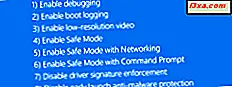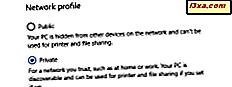
Wenn Sie sich in Windows 8.1 mit einem neuen Netzwerk verbinden, werden Sie gefragt, ob Sie nach PCs, Geräten und Inhalten im Netzwerk suchen möchten. Wenn Sie mit " Ja" antworten, wird der Standort des Netzwerks als " Privat" festgelegt. Wenn Sie " Nein" auswählen, wird der Standort als " Öffentlich" festgelegt . Aber was ist, wenn Sie einen Fehler gemacht haben und den Standort von Privat auf Öffentlich oder umgekehrt ändern möchten? Hier ist, wie Sie es ändern können.
So greifen Sie auf die Netzwerkverbindungen zu, die in den PC-Einstellungen aufgeführt sind
Der erste Schritt besteht darin, PC-Einstellungen zu öffnen. Wenn Sie nicht wissen, wie, lesen Sie dieses Tutorial: Sechs Möglichkeiten zum Zugriff auf PC-Einstellungen.
Klicken oder tippen Sie dann auf Netzwerk und dann auf Verbindungen .

Hier sehen Sie die Netzwerkverbindungen, die Ihnen zur Verfügung stehen. Klicken oder tippen Sie auf das Netzwerk, dessen Position Sie ändern möchten. Ein neuer Bildschirm wird mit einigen Schaltern und den Eigenschaften dieser Netzwerkverbindung angezeigt.

So ändern Sie das Profil der aktiven Netzwerkverbindung
Der erste Abschnitt heißt "Geräte und Inhalte suchen" und hat nur einen Schalter. Auch wenn es nicht offensichtlich ist, dient dieser Schalter zum Ändern des Ortes, der dieser Netzwerkverbindung zugewiesen ist.

Stellen Sie den Schalter auf Ein, sodass der Netzwerkstandort auf Privat festgelegt ist . Stellen Sie den Schalter auf Aus, damit der Netzwerkstandort auf Öffentlich festgelegt wird .

Schließen Sie dann die PC-Einstellungen .
Um zu überprüfen, ob der Netzwerkspeicherort geändert wurde und die entsprechenden Netzwerkfreigabeeinstellungen angewendet werden, öffnen Sie das Netzwerk- und Freigabecenter. Dort sehen Sie den aktiven Standort für Ihre Netzwerkverbindung.
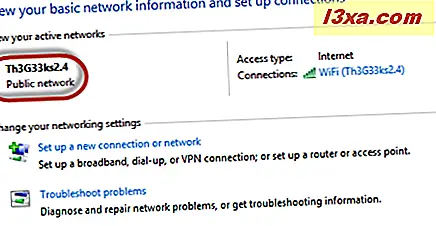
Fazit
Wie Sie sehen können, ist das Ändern des Netzwerkspeicherorts in Windows 8.1 nicht so schwierig, wie es auf den ersten Blick scheint. Aber Sie brauchen etwas Übung, bis es sich intuitiv anfühlt und alle Schritte leicht zu merken sind. Wenn Sie mehr über Netzwerkstandorte und andere netzwerkbezogene Tipps erfahren möchten, zögern Sie nicht, die unten empfohlenen Artikel zu lesen.